아이패드, 아이폰에서 화면 녹화시 외부 음성, 목소리도 녹음하는 방법(화면 녹화를 이용해서 수업, 강의 영상 만들기)
- TECH 이야기/아이패드
- 2020. 4. 14. 10:08

온라인 개학이 시작되면서 여러 선생님들께서 수업을 만들기 위해서 다양한 방법을 생각하고 계실 텐데요. 아이폰, 아이패드에서 화면을 녹화하면서 수업을 촬영하면 애플 펜슬을 이용해서 써가면서 수업을 할 수 있기 때문에 더욱 편리하게 영상을 촬영할 수 있습니다.
아이폰, 아이패드에서 화면 녹화하는 방법
1. 아이폰, 아이패드에서 제어센터를 내려서 동그라미 모양을 클릭하면 화면을 녹화하는 방법은 많이들 알고 계실 겁니다. 혹시나 제어센터에 녹화 버튼이 없다면 설정 > 제어 센터 > 제어 항목 사용자화에서 등록하고 해제할 수 있습니다.

2. 녹화가 시작되면 오른쪽 위에 빨간색 버튼이 생기고 다시 이것을 클릭해서 녹화를 종료할 수 있습니다.

화면 녹화시 외부 음성, 소리도 녹음하는 방법
1. 하지만 녹화를 다하고 봤더니 아이패드, 아이폰의 소리는 녹음되었는데, 외부 목소리는 녹음이 안되는 경우가 있는데요. 그런 경우에는 제어센터에서 녹화 버튼을 길게 눌러주시면 됩니다.

2. 3d 터치를 이용해서 녹화 버튼을 길게 누르면 마이크를 끄고 켤 수 있는 버튼이 있어서 마이크를 켜주시면 외부 음성까지 녹음이 됩니다.
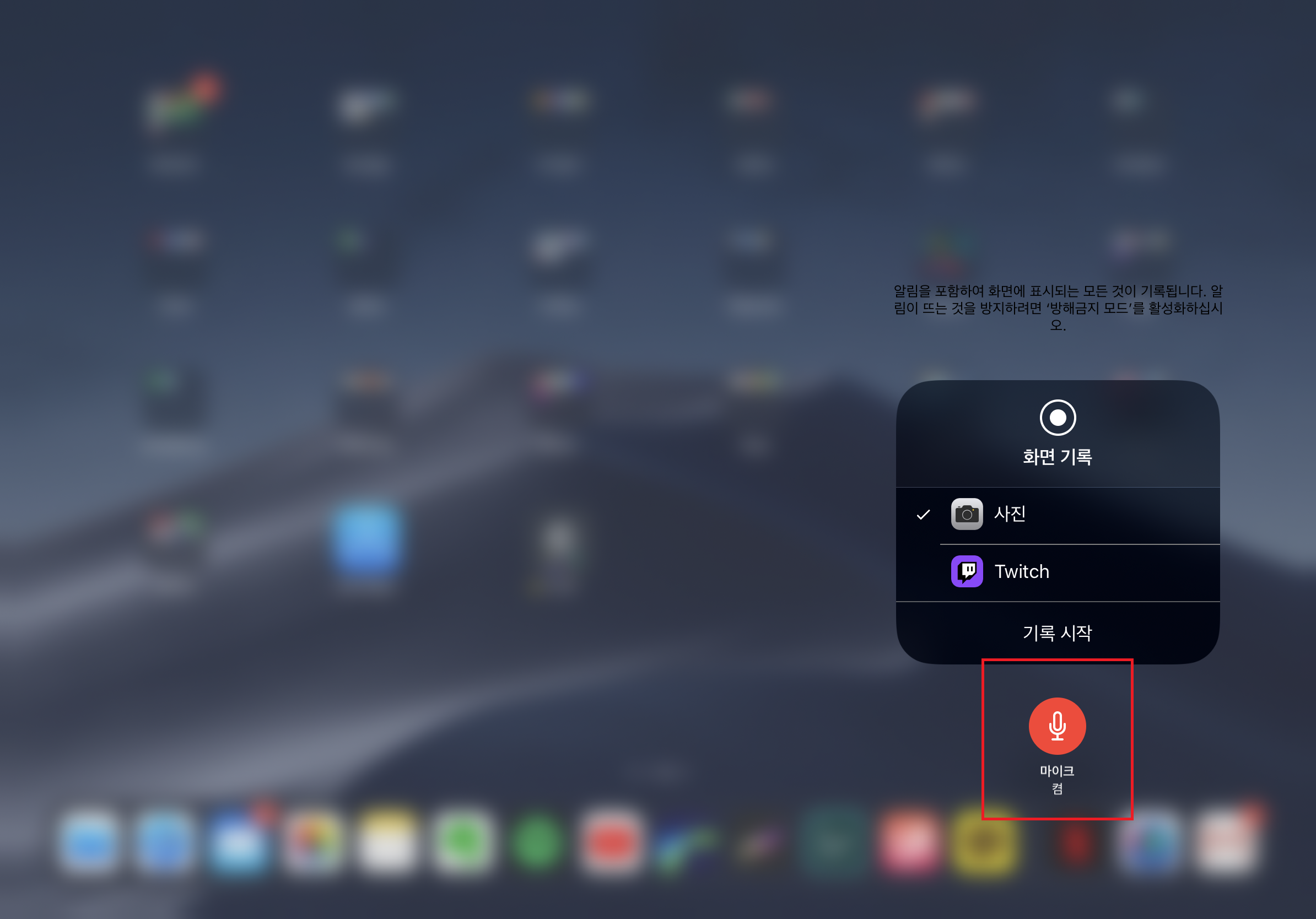
제 이야기를 읽어주셔서 감사합니다. 저의 다른 이야기가 궁금하시다면 여기를 클릭해 주세요!
또는 검색창에 '어나더레벨의 이야기보따리' 를 검색해 주세요!
'TECH 이야기 > 아이패드' 카테고리의 다른 글
이 글을 공유하기










